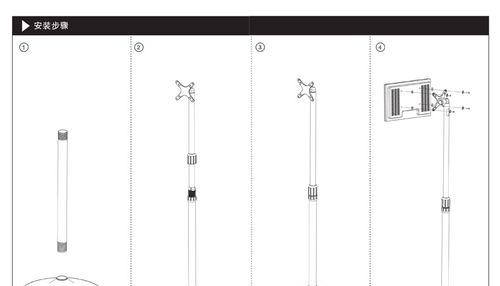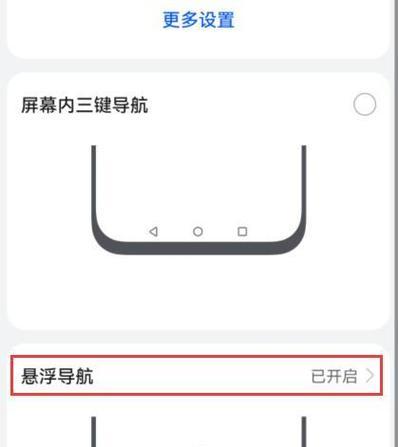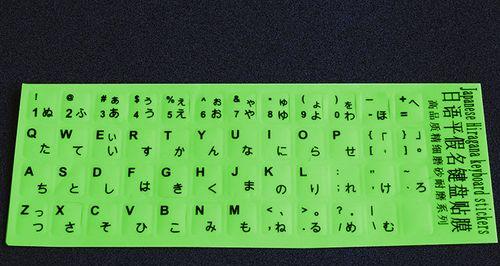在今天的数字化办公时代,酒店房间内的办公设施成为商务人士的必需品。电脑显示器作为重要的办公设备,其安装与配置直接关系到工作效率。本文将为您提供酒店电脑显示器安装用于办公的全方位指南和步骤解析,确保您即使出差在外也能享受到稳定而高效的办公体验。
一、选择适合酒店办公的电脑显示器
在开始安装之前,我们需要确定适合酒店办公的电脑显示器类型。通常而言,以下几点需要考虑:
尺寸与分辨率:至少选择23英寸以上的显示器,1080p分辨率或以上能提供清晰的视觉体验。
接口兼容性:确保显示器的输入端口与您的电脑主机或笔记本相匹配,常见的有HDMI、VGA、DisplayPort等。
便携性与设计:考虑到酒店房间空间的限制,显示器应选择轻薄且易安装的类型。

二、电脑显示器安装步骤详细解析
1.准备工作
开始安装前,请确保以下物件准备齐全:
显示器
显示器底座或支架
显示器电源线
视频连接线
驱动安装盘(如有)
电脑主机或笔记本电脑
2.安装显示器底座或支架
大多数显示器出厂时都配有底座,您可以按照说明书将底座固定在显示器背部。如果酒店房间内有特定的显示器支架,按照支架说明书进行安装。
操作提示:确保底座或支架的螺丝拧紧,避免显示器晃动或掉落。
3.连接电源及视频线
将显示器电源线一端插入显示器的电源接口,另一端接入房间内的电源插座。
同时,使用视频连接线将显示器与电脑主机或笔记本电脑的相应输出接口相连。
操作提示:确认所有连接线连接牢固,并检查是否有损坏。
4.开启显示器和电脑
首先开启显示器电源。
稍等几秒钟,待显示器启动完成后,再开启您的电脑。
5.电脑设置
电脑启动后,操作系统通常会自动识别新连接的显示器。如果没有,您需要手动设置:
在Windows系统中,按下`Win+P`键,选择扩展或复制显示模式。
在macOS系统中,进入“系统偏好设置”=>“显示器”,根据需要选择布局。
操作提示:如果需要校准显示器色彩或分辨率,请参照显示器和操作系统的官方指南进行。
6.安装驱动程序
如显示器配有驱动安装盘,可按照以下步骤安装:
插入驱动光盘。
根据向导完成驱动安装。
操作提示:可通过显示器制造商的官方网站下载最新的驱动程序。

三、注意事项及常见问题解决
1.注意事项
在移动或安装显示器时,避免触碰显示器屏幕,防止屏幕刮伤或损坏。
保持显示器电源线和视频线远离热源和潮湿环境。
定期清洁显示器屏幕,使用专用屏幕清洁剂和柔软布料。
2.常见问题解决
显示器无显示:检查电源和视频线是否连接正确,尝试更换不同的端口或线材。
显示画面不全:进入电脑设置调整分辨率。
色彩失真:校准显示器或更新显卡驱动程序。

四、实用技巧:提升酒店办公效率
优化显示器设置:调整显示器的高度和角度,确保您在工作中的眼睛舒适。
快捷键运用:学习和使用操作系统中关于显示设置的快捷键,提高工作效率。
节能设置:在不需要使用显示器时,将其设置为节能模式或关闭,达到省电的目的。
通过上述步骤和建议的实施,您可以轻松地在酒店房间内安装电脑显示器,并进行高效办公。记住,正确的安装和维护不仅能提升工作效率,还能更好地保护您的投资。
综合以上,安装电脑显示器是一项并不复杂的技术任务,只需遵循正确步骤并注意细节,即使在酒店环境中也能顺利完成。希望本文提供的信息对您未来在任何地点进行高效办公都能带来帮助。